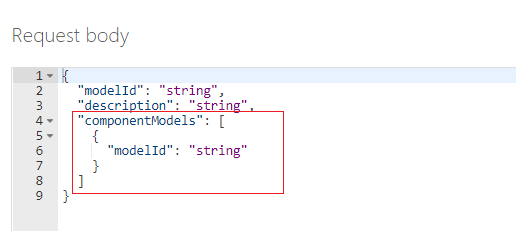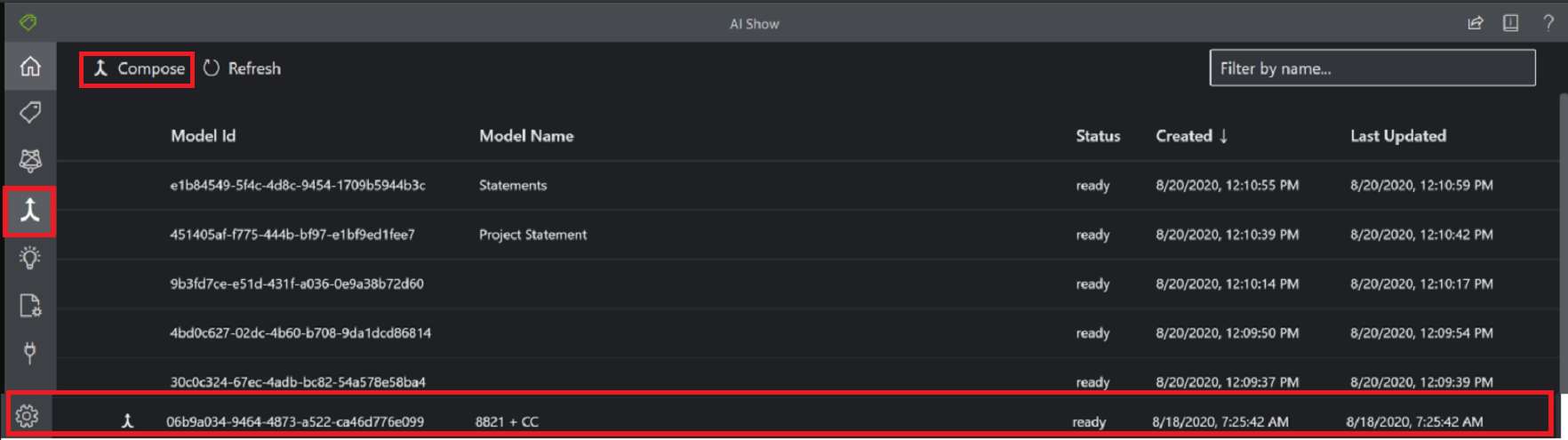Özel modeller oluşturma
Bu içerik:![]() v3.1 (GA) | En son sürüm:
v3.1 (GA) | En son sürüm:![]() v4.0 (önizleme) | Önceki sürümler:
v4.0 (önizleme) | Önceki sürümler:![]() v3.0
v3.0![]() v2.1 için geçerlidir
v2.1 için geçerlidir
Bu içerik:![]() v3.0 (GA) | En son sürümler:
v3.0 (GA) | En son sürümler:![]() v4.0 (önizleme)
v4.0 (önizleme)![]() v3.1 | Önceki sürüm:
v3.1 | Önceki sürüm:![]() v2.1 için geçerlidir
v2.1 için geçerlidir
Bu içerik:![]() v2.1 | En son sürüm:
v2.1 | En son sürüm:![]() v4.0 (önizleme) için geçerlidir
v4.0 (önizleme) için geçerlidir
Oluşturulan model, özel modellerden oluşan bir koleksiyon alınarak ve bunları tek bir model kimliğine atayarak oluşturulur. Tek bir oluşturulan model kimliğine en fazla 200 eğitilmiş özel model atayabilirsiniz. Bir belge oluşturulan bir modele gönderildiğinde, hizmet hangi özel modelin analiz için sunulan formu doğru temsil ettiğine karar vermek için bir sınıflandırma adımı gerçekleştirir. Oluşturulan modeller, birkaç model eğittiğiniz ve bunları benzer form türlerini analiz etmek üzere gruplandırmak istediğinizde kullanışlıdır. Örneğin, oluşturulan modeliniz tedarik, ekipman ve mobilya satın alma siparişlerinizi analiz etmek için eğitilmiş özel modeller içerebilir. Uygun modeli el ile seçmeye çalışmak yerine, oluşturulan modeli kullanarak her analiz ve ayıklama için uygun özel modeli belirleyebilirsiniz.
Daha fazla bilgi edinmek için bkz . Özel modeller oluşturma.
Bu makalede, formlarınızı ve belgelerinizi analiz etmek için oluşturulmuş özel modeller oluşturmayı ve kullanmayı öğreneceksiniz.
Önkoşullar
Başlamak için aşağıdaki kaynaklara ihtiyacınız vardır:
Azure aboneliği. Ücretsiz bir Azure aboneliği oluşturabilirsiniz.
Bir Belge Yönetim Bilgileri örneği. Azure aboneliğinizi aldıktan sonra anahtarınızı ve uç noktanızı almak için Azure portalında bir Belge Zekası kaynağı oluşturun. Mevcut bir Belge Yönetim Bilgileri kaynağınız varsa doğrudan kaynak sayfanıza gidin. Ücretsiz fiyatlandırma katmanını (F0) kullanarak hizmeti deneyebilir ve daha sonra üretim için ücretli bir katmana yükseltebilirsiniz.
Kaynak dağıtıldıktan sonra Kaynağa git'i seçin.
Anahtarlar ve Uç Nokta değerlerini Azure portalından kopyalayıp Microsoft Not Defteri gibi uygun bir konuma yapıştırın. Uygulamanızı Belge Zekası API'sine bağlamak için anahtar ve uç nokta değerlerine ihtiyacınız vardır.
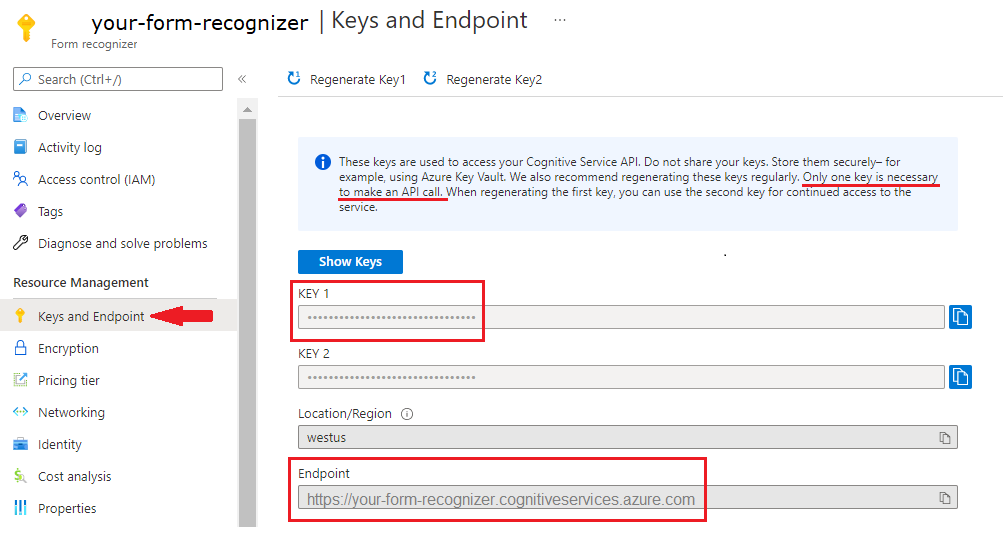
İpucu
Daha fazla bilgi için bkz . Belge Yönetim Bilgileri kaynağı oluşturma.
Bir Azure depolama hesabı. Azure depolama hesabı oluşturmayı bilmiyorsanız Azure portalı için Azure Depolama hızlı başlangıcını izleyin. Ücretsiz fiyatlandırma katmanını (F0) kullanarak hizmeti deneyebilir ve daha sonra üretim için ücretli bir katmana yükseltebilirsiniz.
Özel modellerinizi oluşturma
İlk olarak, oluşturmak için bir dizi özel modele ihtiyacınız vardır. Document Intelligence Studio, REST API veya istemci kitaplığı SDK'larını kullanabilirsiniz. Adımlar şu şekildedir:
- Eğitim veri kümenizi derleme
- Eğitim kümenizi Azure blob depolamaya yükleme
- Özel modellerinizi eğitin
Eğitim veri kümenizi derleme
Özel model oluşturma, eğitim veri kümenizi oluşturmakla başlar. Örnek veri kümeniz için aynı türde en az beş tamamlanmış form gerekir. Farklı dosya türlerinden (jpg, png, pdf, tiff) olabilir ve hem metin hem de el yazısı içerebilirler. Formlarınızın Belge Yönetim Bilgileri için giriş gereksinimlerini karşılaması gerekir.
İpucu
Veri kümenizi eğitim için iyileştirmek için şu ipuçlarını izleyin:
- Mümkünse, görüntü tabanlı belgeler yerine metin tabanlı PDF belgeleri kullanın. Taranan PDF'ler görüntü olarak işlenir.
- Doldurulmuş formlar için tüm alanları doldurulmuş örnekler kullanın.
- Her alanda farklı değerlere sahip olan formlar kullanın.
- Form görüntüleriniz daha düşük kalitedeyse daha büyük bir veri kümesi (örneğin 10-15 görüntü) kullanın.
Eğitim belgelerinizi toplama hakkında ipuçları için bkz . Eğitim veri kümesi oluşturma.
Eğitim veri kümenizi karşıya yükleme
Bir dizi eğitim belgesi topladığınızda, eğitim verilerinizi bir Azure blob depolama kapsayıcısına yüklemeniz gerekir.
El ile etiketlenmiş verileri kullanmak istiyorsanız, eğitim belgelerinize karşılık gelen .labels.json ve .ocr.json dosyalarını karşıya yüklemeniz gerekir.
Özel modelinizi eğitin
Modelinizi etiketli verilerle eğittiğinizde model, sağladığınız etiketli formları kullanarak ilgilendiğiniz değerleri ayıklamak için denetimli öğrenmeyi kullanır. Etiketli veriler daha iyi performans gösteren modellerle sonuçlanır ve anahtar içermeyen karmaşık formlarla veya değer içeren formlarla çalışan modeller üretebilir.
Belge Zekası, yazı tipinin ve el yazısı metin öğelerinin beklenen boyutlarını ve konumlarını öğrenmek ve tabloları ayıklamak için önceden oluşturulmuş düzen modeli API'sini kullanır. Ardından, belgelerdeki anahtar/değer ilişkilendirmelerini ve tablolarını öğrenmek için kullanıcı tarafından belirtilen etiketleri kullanır. Yeni bir model eğitmeye başlamak için aynı türdeki (aynı yapı) el ile etiketlenmiş beş form kullanmanızı öneririz. Ardından, model doğruluğunu geliştirmek için gerektiğinde daha fazla etiketli veri ekleyin. Belge Zekası, denetimli öğrenme özelliklerini kullanarak anahtar-değer çiftlerini ve tabloları ayıklamak için modeli eğitmeye olanak tanır.
Özel modeller oluşturmak için projenizi yapılandırmayla başlayın:
Studio giriş sayfasında Özel model kartından Yeni oluştur'u seçin.
Yeni proje yapılandırma sihirbazını ➕ başlatmak için Proje oluştur komutunu kullanın.
Proje ayrıntılarını girin, Azure aboneliğini ve kaynağını ve verilerinizi içeren Azure Blob depolama kapsayıcısını seçin.
Projeyi oluşturmak için ayarlarınızı gözden geçirin ve gönderin.
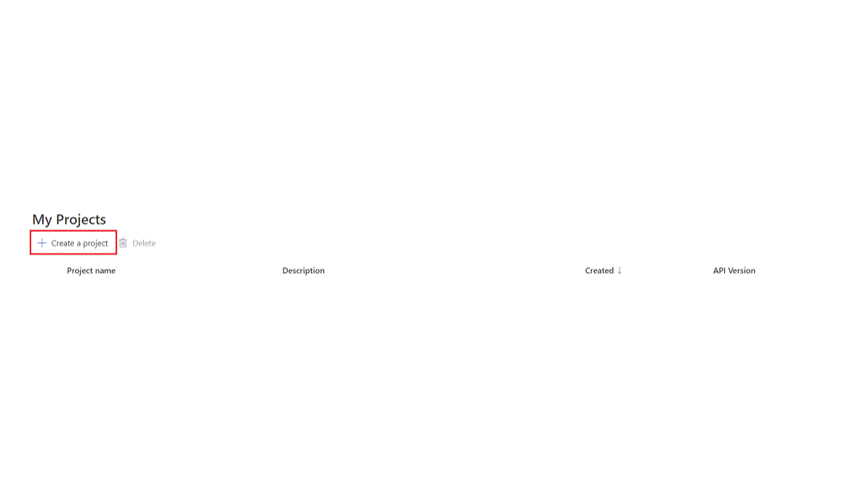
Özel modellerinizi oluştururken, belgelerinizden veri koleksiyonlarını ayıklamanız gerekebilir. Koleksiyonlar iki biçimden biri görünebilir. Tabloları görsel desen olarak kullanma:
Belirli bir alan kümesi (sütunlar) için dinamik veya değişken değer sayısı (satırlar)
Belirli bir alan kümesi için belirli bir değer koleksiyonu (sütunlar ve/veya satırlar)
Oluşturulan model oluşturma
Not
create compose model işlemi yalnızca etiketlerle eğitilen özel modeller için kullanılabilir. Etiketsiz modeller oluşturma girişimi bir hataya neden olur.
Oluşturma modeli oluşturma işlemiyle, tek bir model kimliğine en fazla 100 eğitilmiş özel model atayabilirsiniz. Oluşturulan modele sahip belgeleri analiz ederken, Belge Zekası önce gönderdiğiniz formu sınıflandırır, ardından en iyi eşleşen atanan modeli seçer ve bu modele ilişkin sonuçları döndürür. Bu işlem, gelen formlar çeşitli şablonlardan birine ait olabileceğinde yararlıdır.
Eğitim işlemi başarıyla tamamlandıktan sonra, oluşturulan modelinizi oluşturmaya başlayabilirsiniz. Oluşturulan modelleri oluşturma ve kullanma adımları şunlardır:
- Özel model kimliklerinizi toplama
- Özel modellerinizi oluşturma
- Belgeleri analiz etme
- Oluşturulan modellerinizi yönetme
Model kimliklerinizi toplama
Document Intelligence Studio kullanarak modelleri eğittiğinizde, model kimliği bir projenin altındaki modeller menüsünde bulunur:
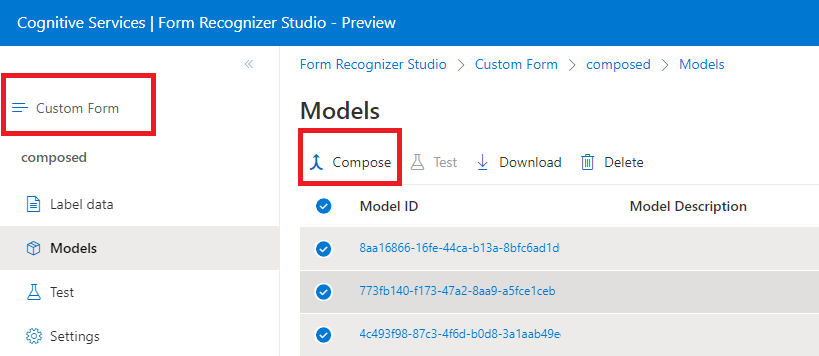
Özel modellerinizi oluşturma
Özel modeller projesi seçin.
Projede menü öğesini seçin
Models.Elde edilen model listesinden oluşturmak istediğiniz modelleri seçin.
Sol üst köşedeki Oluştur düğmesini seçin.
Açılan pencerede yeni oluşturulan modelinizi adlandırın ve Oluştur'u seçin.
İşlem tamamlandığında, yeni oluşturulan modeliniz listede görünür.
Model hazır olduğunda Test komutunu kullanarak test belgelerinizle doğrulayın ve sonuçları gözlemleyin.
Belgeleri analiz etme
Özel model Çözümle işlemi, Belge Zekası modelID çağrısında sağlamanızı gerektirir. Uygulamalarınızda parametresi için modelID oluşturulan model kimliğini sağlamanız gerekir.

Oluşturulan modellerinizi yönetme
Özel modellerinizi yaşam döngüleri boyunca yönetebilirsiniz:
- Yeni belgeleri test edin ve doğrulayın.
- Uygulamalarınızda kullanmak için modelinizi indirin.
- Yaşam döngüsü tamamlandığında modelinizi silin.
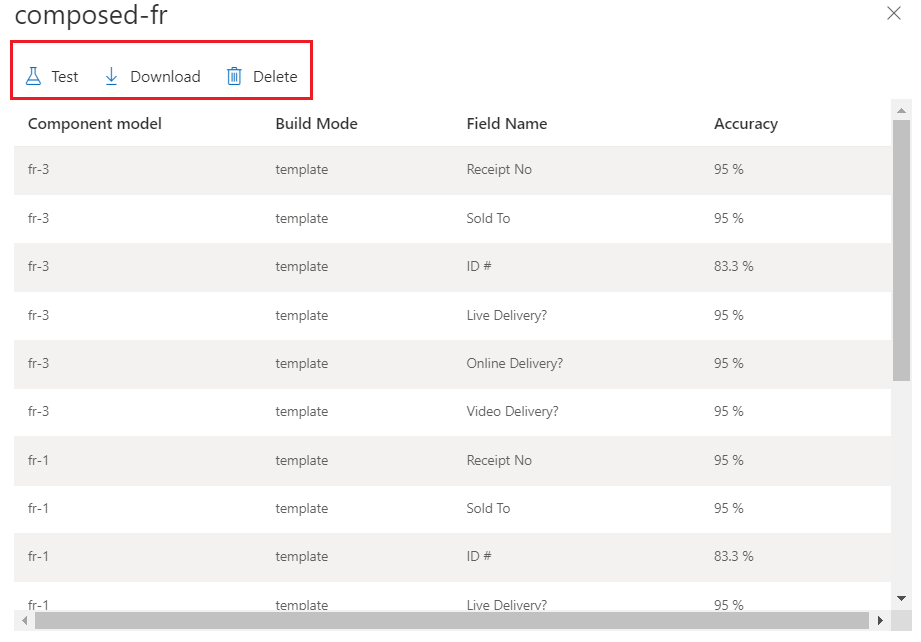
Harika! Özel ve oluşturulmuş modeller oluşturma ve bunları Belge Yönetim Bilgileri projelerinizde ve uygulamalarınızda kullanma adımlarını öğrendiniz.
Sonraki adımlar
Belge Zekası hızlı başlangıçlarımızdan birini deneyin:
Belge Zekası, belge görüntülerindeki bilgileri algılamak ve ayıklamak ve ayıklanan verileri yapılandırılmış bir JSON çıkışında döndürmek için gelişmiş makine öğrenmesi teknolojisini kullanır. Belge Zekası ile tek başına özel modeller eğitebilir veya özel modelleri birleştirerek oluşturulan modeller oluşturabilirsiniz.
Özel modeller. Belge Zekası özel modelleri, işletmenize özgü form ve belgelerden verileri analiz etmenizi ve ayıklamanızı sağlar. Özel modeller, ayrı verileriniz ve kullanım örnekleriniz için eğitilir.
Oluşturulan modeller. Oluşturulan model, özel modellerden oluşan bir koleksiyon alınarak ve bunları form türlerinizi kapsayan tek bir modele atayarak oluşturulur. Bir belge oluşturulan bir modele gönderildiğinde, hizmet hangi özel modelin analiz için sunulan formu doğru temsil ettiğine karar vermek için bir sınıflandırma adımı gerçekleştirir.
Bu makalede, Belge Zekası Örnek Etiketleme aracımızı, REST API'lerini veya istemci kitaplığı SDK'larını kullanarak Belge Yönetim Bilgileri özel ve oluşturulmuş modelleri oluşturmayı öğreneceksiniz.
Örnek Etiketleme aracı
Örnek Etiketleme aracımızı kullanarak özel formlardan veri ayıklamayı deneyin. Aşağıdaki kaynaklara ihtiyacınız vardır:
Azure portalında bir Belge Zekası örneği. Hizmeti denemek için ücretsiz fiyatlandırma katmanını (
F0) kullanabilirsiniz. Kaynağınız dağıtıldıktan sonra anahtarınızı ve uç noktanızı almak için Kaynağa git'i seçin.
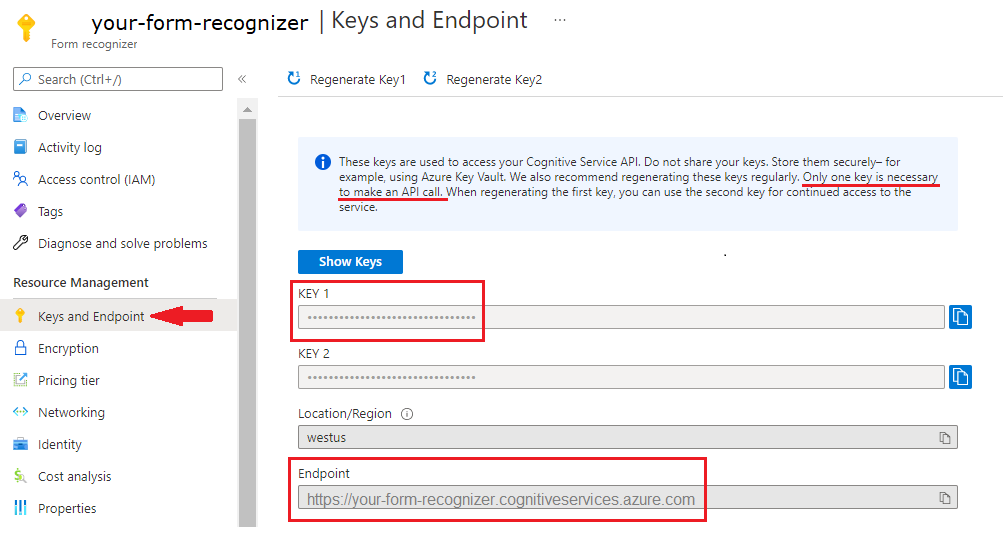
Belge Zekası kullanıcı arabiriminde:
Bir modeli etiketlerle eğitmek ve anahtar değer çiftlerini almak için Özel Kullan'ı seçin.
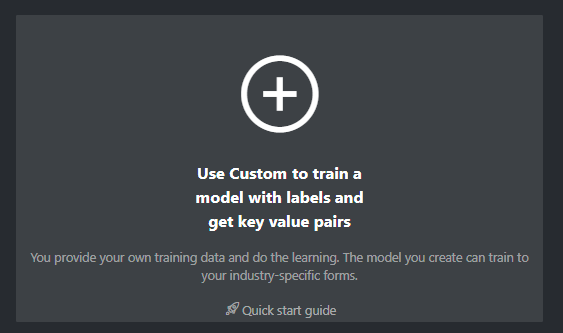
Sonraki pencerede Yeni proje'yi seçin:
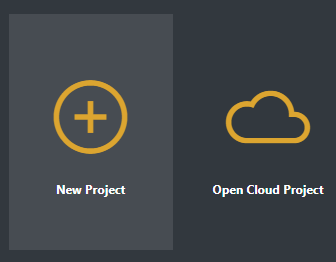
Modellerinizi oluşturma
Özel ve oluşturulmuş modeller oluşturma, eğitme ve kullanma adımları şunlardır:
- Eğitim veri kümenizi derleme
- Eğitim kümenizi Azure blob depolamaya yükleme
- Özel modelinizi eğitin
- Özel modeller oluşturma
- Belgeleri analiz etme
- Özel modellerinizi yönetme
Eğitim veri kümenizi derleme
Özel model oluşturma, eğitim veri kümenizi oluşturmakla başlar. Örnek veri kümeniz için aynı türde en az beş tamamlanmış form gerekir. Farklı dosya türlerinden (jpg, png, pdf, tiff) olabilir ve hem metin hem de el yazısı içerebilirler. Formlarınızın Belge Yönetim Bilgileri için giriş gereksinimlerini karşılaması gerekir.
Eğitim veri kümenizi karşıya yükleme
Eğitim verilerinizi bir Azure blob depolama kapsayıcısına yüklemeniz gerekir. Kapsayıcıyla Azure depolama hesabı oluşturmayı bilmiyorsanız bkz. Azure portalı için Azure Depolama hızlı başlangıcı. Ücretsiz fiyatlandırma katmanını (F0) kullanarak hizmeti deneyebilir ve daha sonra üretim için ücretli bir katmana yükseltebilirsiniz.
Özel modelinizi eğitin
Modelinizi etiketli veri kümeleriyle eğitebilirsiniz. Etiketlenmiş veri kümeleri önceden oluşturulmuş düzen API'sini kullanır, ancak belirli etiketleriniz ve alan konumlarınız gibi ek insan girişi dahil edilir. Etiketlenmiş eğitim verileriniz için aynı türde en az beş tamamlanmış formla başlayın.
Etiketli verilerle eğittiğiniz zaman model, sağladığınız etiketli formları kullanarak ilgilendiğiniz değerleri ayıklamak için denetimli öğrenmeyi kullanır. Etiketli veriler daha iyi performans gösteren modellerle sonuçlanır ve anahtar içermeyen karmaşık formlarla veya değer içeren formlarla çalışan modeller üretebilir.
Belge Yönetim Bilgileri, yazı tipinin ve el yazısı metin öğelerinin beklenen boyutlarını ve konumlarını öğrenmek ve tabloları ayıklamak için Düzen API'sini kullanır. Ardından, belgelerdeki anahtar/değer ilişkilendirmelerini ve tablolarını öğrenmek için kullanıcı tarafından belirtilen etiketleri kullanır. Yeni bir modeli eğitmeye başlamak için aynı türde (aynı yapı) el ile etiketlenmiş beş form kullanmanızı öneririz. Model doğruluğunu geliştirmek için gerektiğinde daha fazla etiketli veri ekleyin. Belge Zekası, denetimli öğrenme özelliklerini kullanarak anahtar değer çiftlerini ve tabloları ayıklamak için modeli eğitmeye olanak tanır.
Etiketlerle eğiterek çalışmaya başlama
[!VİDEO https://learn.microsoft.com/Shows/Docs-Azure/Azure-Form-Recognizer/player]
Oluşturulan model oluşturma
Not
Model Oluşturma yalnızca etiketlerle eğitilen özel modeller için kullanılabilir. Etiketsiz modeller oluşturma girişimi bir hataya neden olur.
Model Oluşturma işlemiyle, tek bir model kimliğine en fazla 200 eğitilmiş özel model atayabilirsiniz. Oluşturulan model kimliğiyle Çözümle'yi çağırdığınızda, Belge Gösterimi önce gönderdiğiniz formu sınıflandırır, en iyi eşleşen atanan modeli seçer ve ardından bu model için sonuçlar döndürür. Bu işlem, gelen formlar çeşitli şablonlardan birine ait olabileceğinde yararlıdır.
Belge Yönetim Bilgileri Örnek Etiketleme aracını, REST API'sini veya İstemci kitaplığı SDK'larını kullanarak, oluşturulan modeli ayarlamak için adımları izleyin:
Özel model kimliklerinizi toplama
Eğitim işlemi başarıyla tamamlandıktan sonra özel modelinize bir model kimliği atanır. Model kimliğini aşağıdaki gibi alabilirsiniz:
Belge Yönetim Bilgileri Örnek Etiketleme aracını kullanarak modelleri eğittiğinizde, model kimliği Eğitme Sonucu penceresinde bulunur:
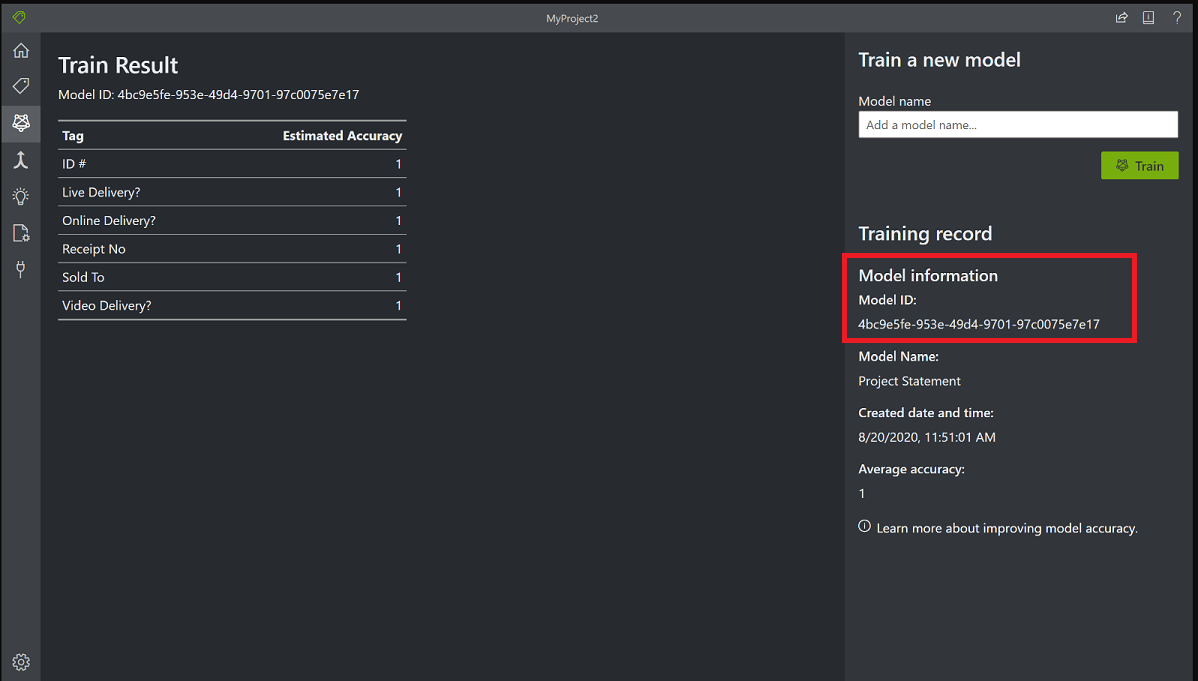
Özel modellerinizi oluşturma
Tek bir form türüne karşılık gelen özel modellerinizi topladıktan sonra bunları tek bir modelde oluşturabilirsiniz.
Örnek Etiketleme aracı, modelleri hızla eğitmeye başlamanızı ve bunları tek bir model kimliğine oluşturmanızı sağlar.
Eğitimi tamamladıktan sonra modellerinizi aşağıdaki gibi oluşturun:
Sol ray menüsünde Model Oluşturma simgesini (birleştirme oku) seçin.
Ana pencerede, tek bir model kimliğine atamak istediğiniz modelleri seçin. Ok simgesine sahip modeller zaten oluşturulmuş modellerdir.
Sol üst köşedeki Oluştur düğmesini seçin.
Açılan pencerede yeni oluşturulan modelinizi adlandırın ve Oluştur'u seçin.
İşlem tamamlandığında, yeni oluşturulan modeliniz listede görünür.
Özel veya oluşturulmuş modelinizle belgeleri analiz etme
Özel form Çözümle işlemi, Belge Yönetim Bilgileri çağrısında sağlamanızı modelID gerektirir. Parametre için modelID tek bir özel model kimliği veya oluşturulmuş model kimliği sağlayabilirsiniz.
Aracın sol bölme menüsünde Çözümle simgesini (ampul) seçin.
Analiz etmek için yerel bir dosya veya görüntü URL'si seçin.
Çözümlemeyi Çalıştır düğmesini seçin.
Araç, sınırlama kutularına etiketler uygular ve her etiket için güvenilirlik yüzdesini bildirir.
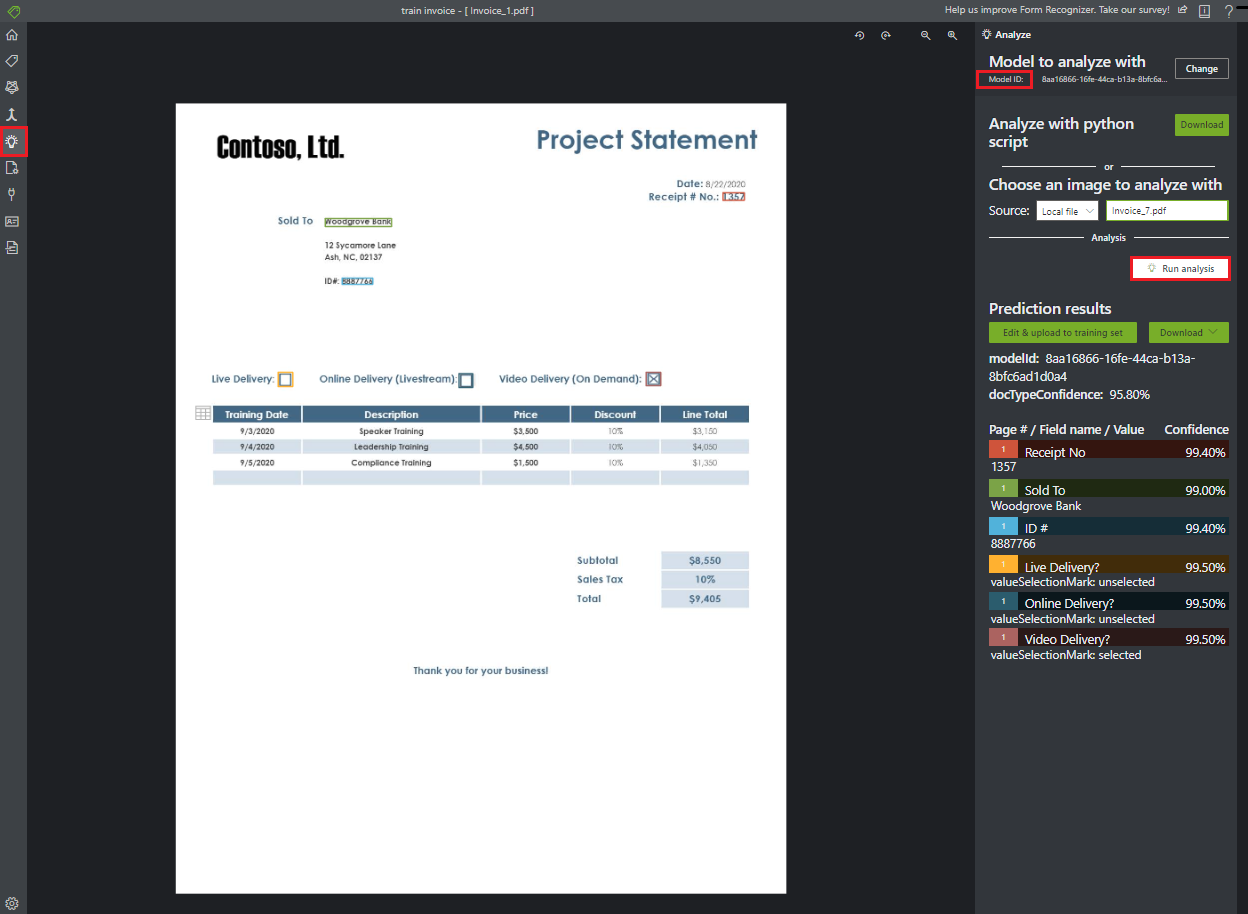
Eğitim veri kümesinin parçası olmayan formları analiz ederek yeni eğitilen modellerinizi test edin. Bildirilen doğruluğuna bağlı olarak, modeli geliştirmek için daha fazla eğitim yapmak isteyebilirsiniz. Sonuçları geliştirmek için daha fazla eğitime devam edebilirsiniz.
Özel modellerinizi yönetme
Aboneliğinizin altındaki tüm özel modellerin listesini görüntüleyerek, belirli bir özel model hakkındaki bilgileri alarak ve hesabınızdan özel modelleri silerek özel modellerinizi yaşam döngüleri boyunca yönetebilirsiniz.
Harika! Özel ve oluşturulmuş modeller oluşturma ve bunları Belge Yönetim Bilgileri projelerinizde ve uygulamalarınızda kullanma adımlarını öğrendiniz.
Sonraki adımlar
API başvuru belgelerimizi inceleyerek Belge Zekası istemci kitaplığı hakkında daha fazla bilgi edinin.